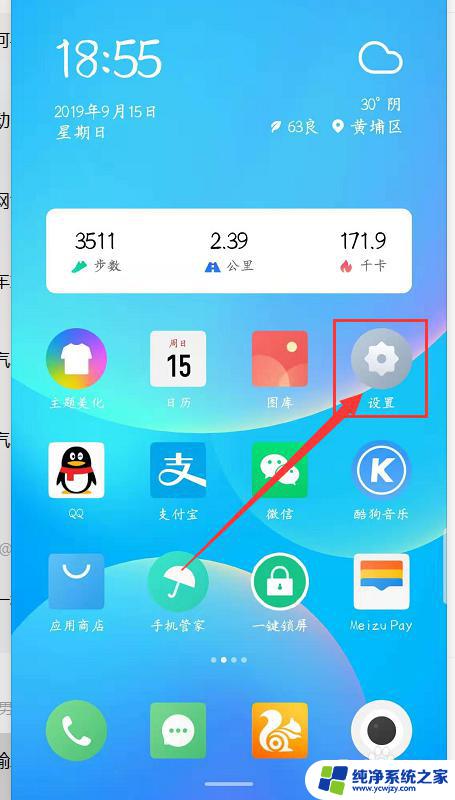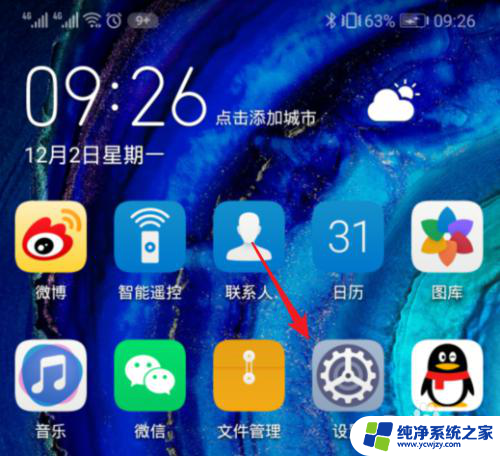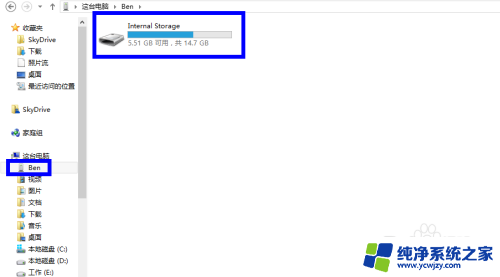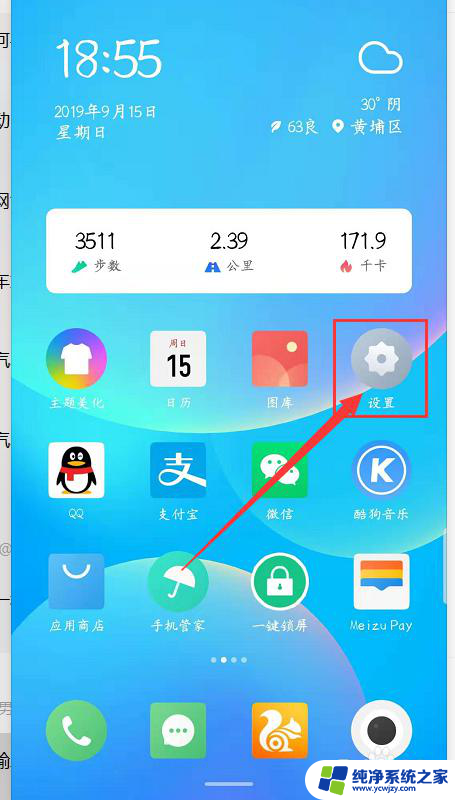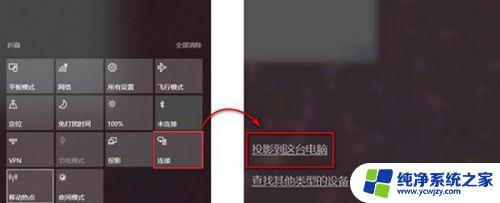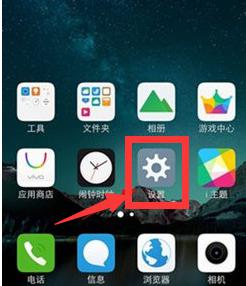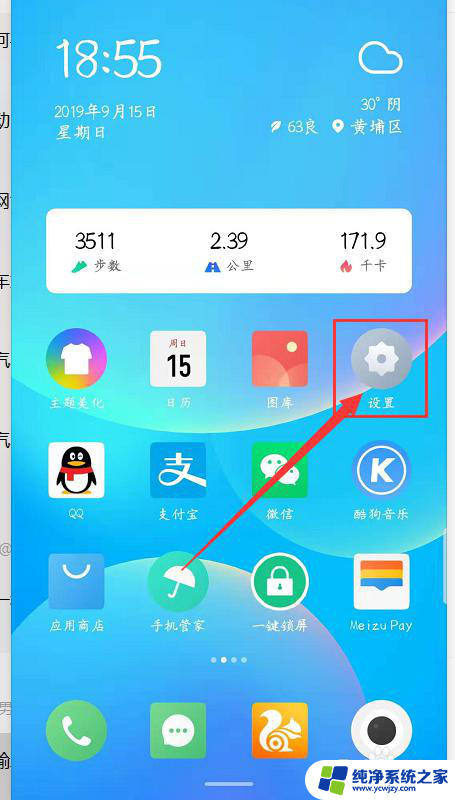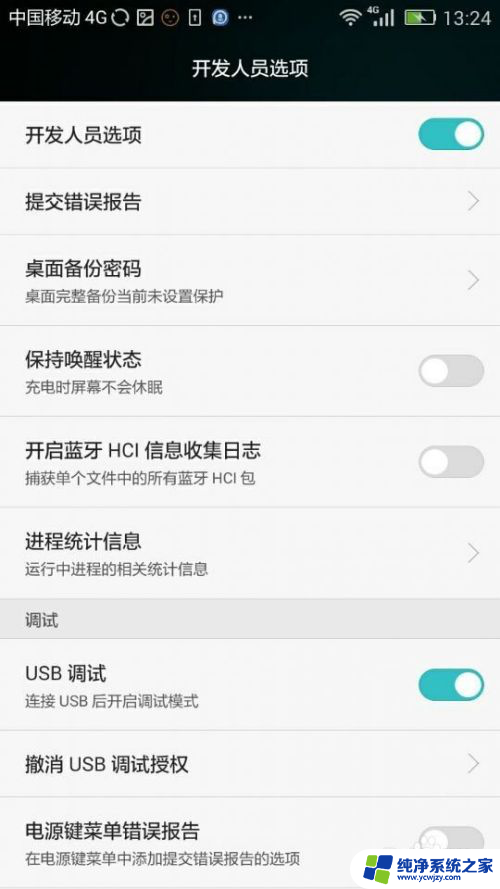电脑连接手机怎么连接 手机和电脑通过USB线连接方法
电脑连接手机怎么连接,如今电脑和手机已成为我们生活中不可或缺的重要工具,而要实现电脑与手机之间的无缝连接,则需要借助USB线进行数据传输。通过USB线连接手机和电脑,可以实现多种功能,如文件传输、数据备份、手机充电等。对于一些初次接触这种连接方式的人来说,可能会感到一些困惑和不知所措。所以本文将简要介绍一些关于电脑连接手机的方法,帮助大家更好地利用这一便捷的连接方式。
具体步骤:
1.首先在手机端点开【设置】。
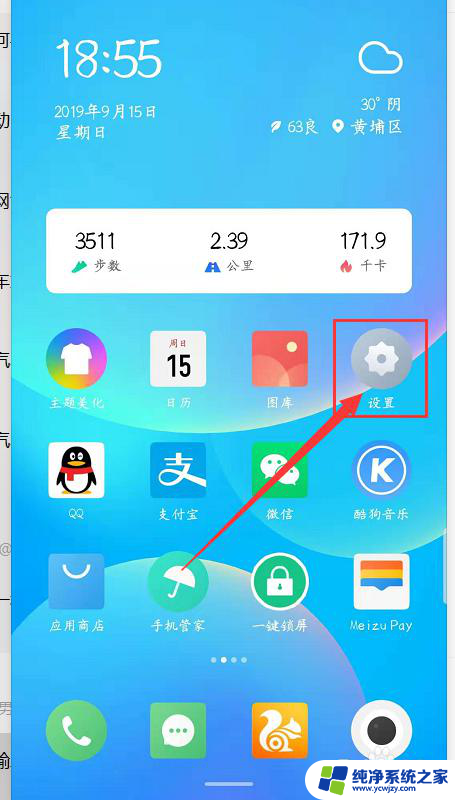
2.其次下拉屏幕到最底,点开【关于手机】。
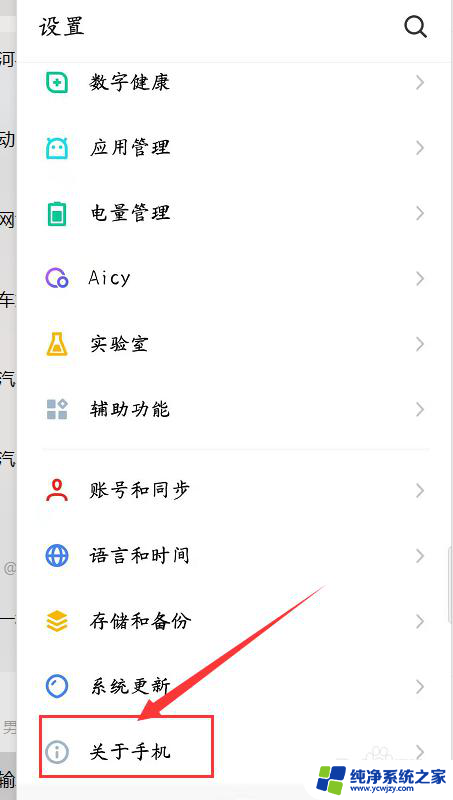
3.第三步:在该界面中找到【版本号】,快速连续点击【版本号】5次以上开启【开发者选项】。
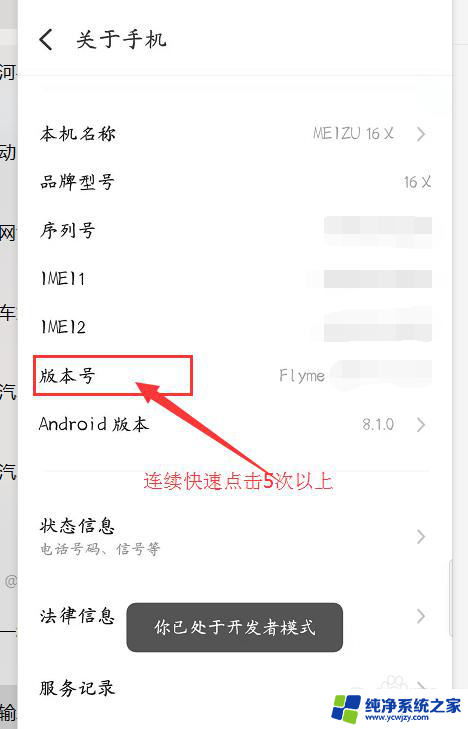
4.第四步:退回到【设置】界面,找到并点开【辅助功能】。
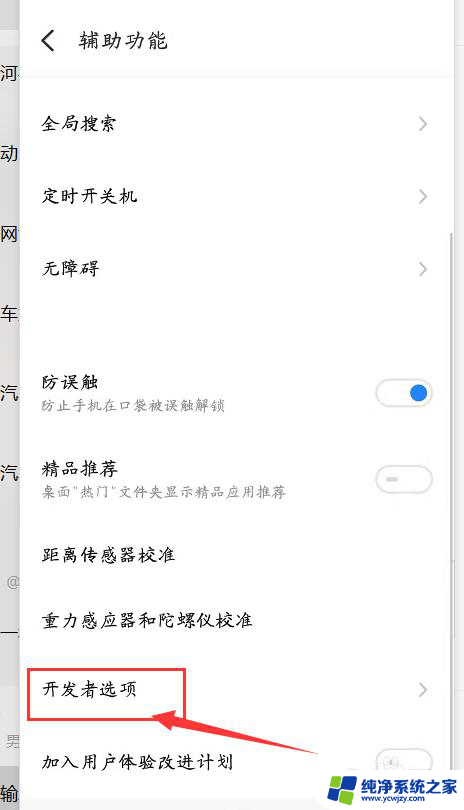
5.第五步:点开里面的【开发者选项】,将【USB调试】选项开启。
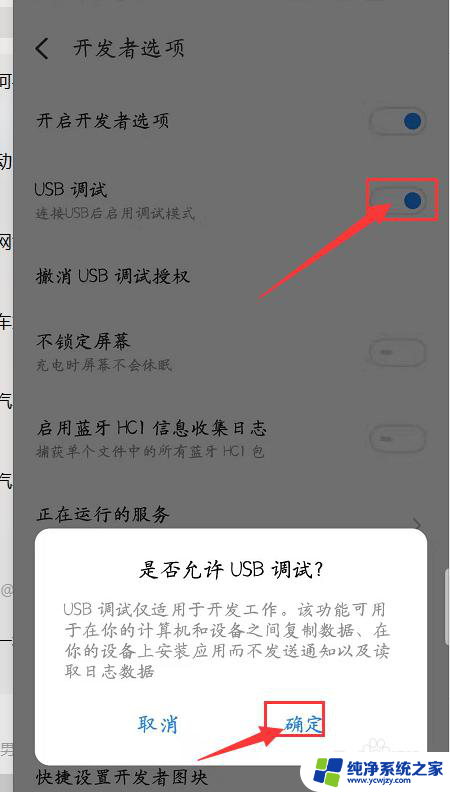
6.第六步:使用【手机数据线】将手机和电脑连接。然后下拉【状态栏】,点击【USB计算机连接】,勾选【文件传输】。就可以在电脑和手机之间传输文件
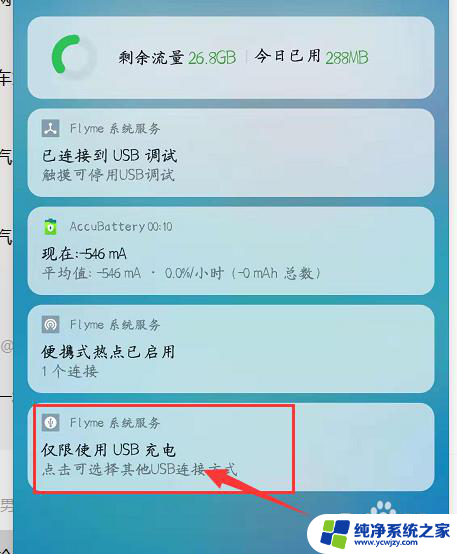
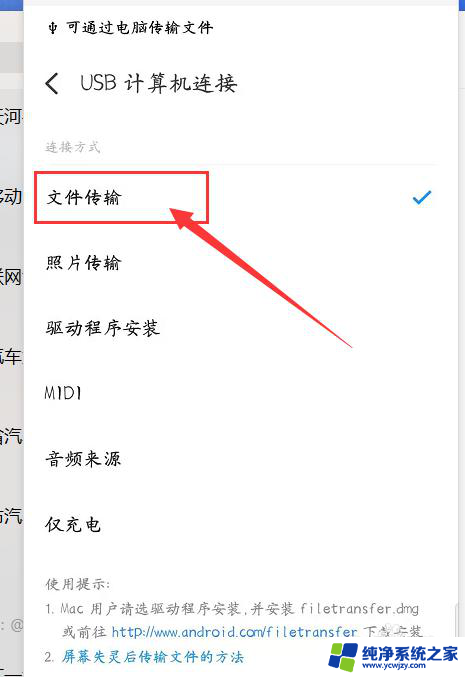
7.总结:
1、点开手机【设置】
2、下拉屏幕至最底,点开【关于手机】
3、连续快速点击5次以上【版本号】
4、点开【开发者选项】开启【USB调试】
5、数据线连接手机和电脑。
6、下拉状态栏,点开【USB计算机连接】。勾选【文件传输】。
以上就是关于电脑连接手机的全部内容,如果有出现相同情况的用户,可以按照小编的方法来解决。